Napraw kod błędu 0xc0000005 w aplikacji VLC Media Player
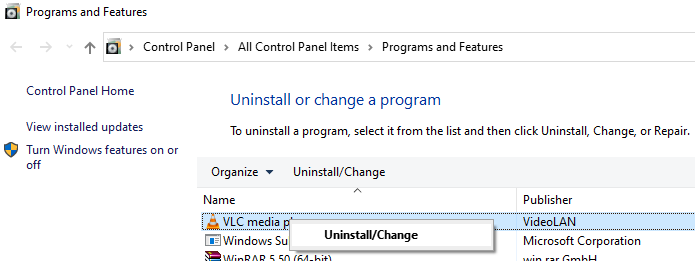
- 3786
- 1122
- Roland Sokół
Czasami, kiedy próbujesz uruchomić plik wideo za pomocą odtwarzacza multimedialnego VLC, być może widziałeś błąd stwierdzający-
Aplikacja nie była w stanie uruchomić prawidłowo (0xc0000005).Kliknij OK, aby zamknąć aplikację.
Jest to bardzo powszechny problem i może wystąpić z następujących powodów:
- Atak wirusa
- Skorumpowany Comppkgsup.DLL plik
- Jeśli odtwarzacz multimedialny VLC nie jest aktualny
Bez względu na powody, naprawienie tego problemu jest dość proste. W tym artykule będziemy wymienić pewne poprawki, które mogą pomóc Ci rozwiązać problem.
Przed kontynuowaniem spróbuj zeskanować system i sprawdzić, czy nie ma wirusa w systemie i złagodzić je. Po zrobieniu tego, jeśli nadal widzisz ten problem, wypróbuj poniższe poprawki
Napraw 1: Odinstaluj i ponownie zainstaluj aplikację
Krok 1: Okno dialogowe Otwórz Uruchom za pomocą Windows+r
Krok 2: Typ AppWiz.Cpl i uderz Wchodzić
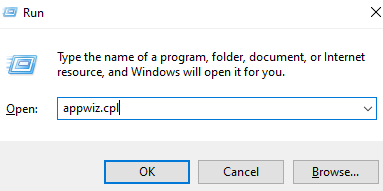
Krok 3: w Programy i funkcje okno, które otwiera się, przewijaj w dół i zlokalizuj Vlc media player
Krok 4: Kliknij go prawym przyciskiem myszy i wybierz Odinstalowanie / zmiana
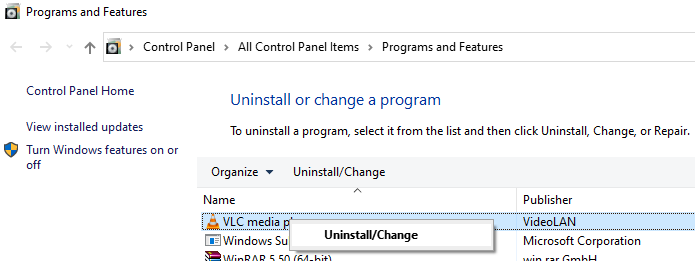
Krok 5: W oknie UAC, które montuje o pozwolenie, kliknij Tak
Krok 6: W oknie odinstalowanym, które się otwiera, kliknij Następny przycisk
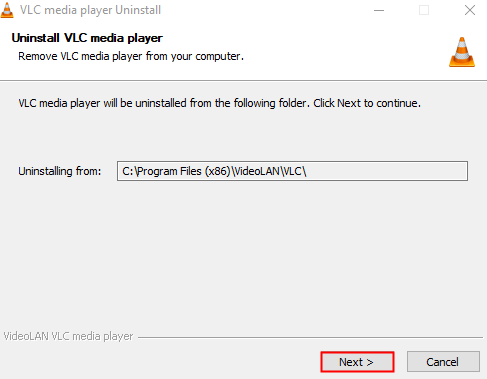
Krok 7: w Wybierz komponenty okno, zaznacz Usuń preferencje i pamięć podręczną
Krok 8: Wreszcie kliknij Odinstalowanie przycisk
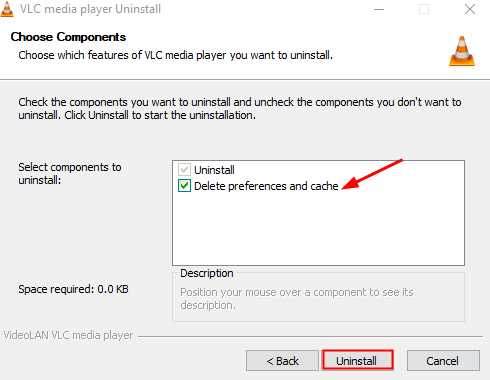
Krok 9: Po zakończeniu procesu odinstalowania otwórz przeglądarkę internetową
Krok 10: Odwiedź stronę Videolan.ORG Pobieranie strony
Krok 11: Kliknij Pobierz VLC przycisk do pobrania odtwarzacza VLC.
Krok 12: Uruchom plik aplikacji i postępuj zgodnie z instrukcjami na ekranie, aby zakończyć proces instalacji.
Uwaga: Podczas procesu instalacji zachowaj domyślne parametry. Nie ma NED, aby zmienić żadne parametry jako takie.
Mam nadzieję, że ta poprawka pomoże. Jeśli nie, wypróbuj następną poprawkę.
Napraw 2: Uruchom skanowanie SFC
Po uruchomieniu SFC skanuj trochę skorumpowania Comppkgsup.DLL Pliki można naprawić.
Krok 1: Okno dialogowe Otwórz Uruchom z Logo Windows klucz i R razem.
Krok 2: Wprowadź CMD i naciśnij przyciski Ctrl+Shift+Enter otworzyć Polecenie z prawami administracyjnymi
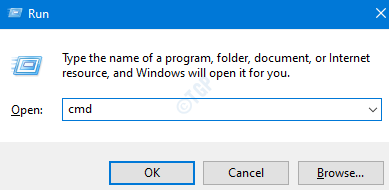
Krok 3: W oknie kontroli dostępu użytkownika, które pojawia się z prośbą o uprawnienia, kliknij Tak.
Krok 4: W oknie wierszu polecenia, które otwiera się, wystarczy wpisać poniższe polecenie i naciśnij Enter
SFC /Scannow
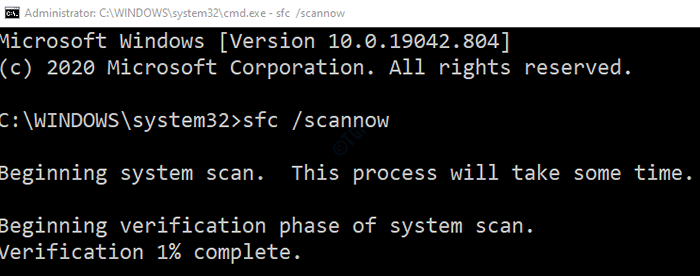
Należy pamiętać, że skanowanie zajmuje trochę czasu. Proszę cierpliwie poczekaj.
Krok 5: Po zakończeniu skanu uszkodzone pliki zostaną naprawione.
Krok 6: Uruchom ponownie komputer
To wszystko
Mamy nadzieję, że znalazłeś ten artykuł pouczający. Dziękuję za przeczytanie.
Uprzejmie skomentuj i daj nam znać, czy któraś z powyższych metod pomogła ci rozwiązać problem
Prosimy również o komentarz i daj nam znać, jeśli napotkasz jakiekolwiek problemy. Z przyjemnością pomożemy.
- « Jak znaleźć szybkość klatek i rozdzielczość wideo w VLC Media Player
- Napraw odtwarzacz multimedialny VLC nie może odtwarzać filmów z YouTube »

